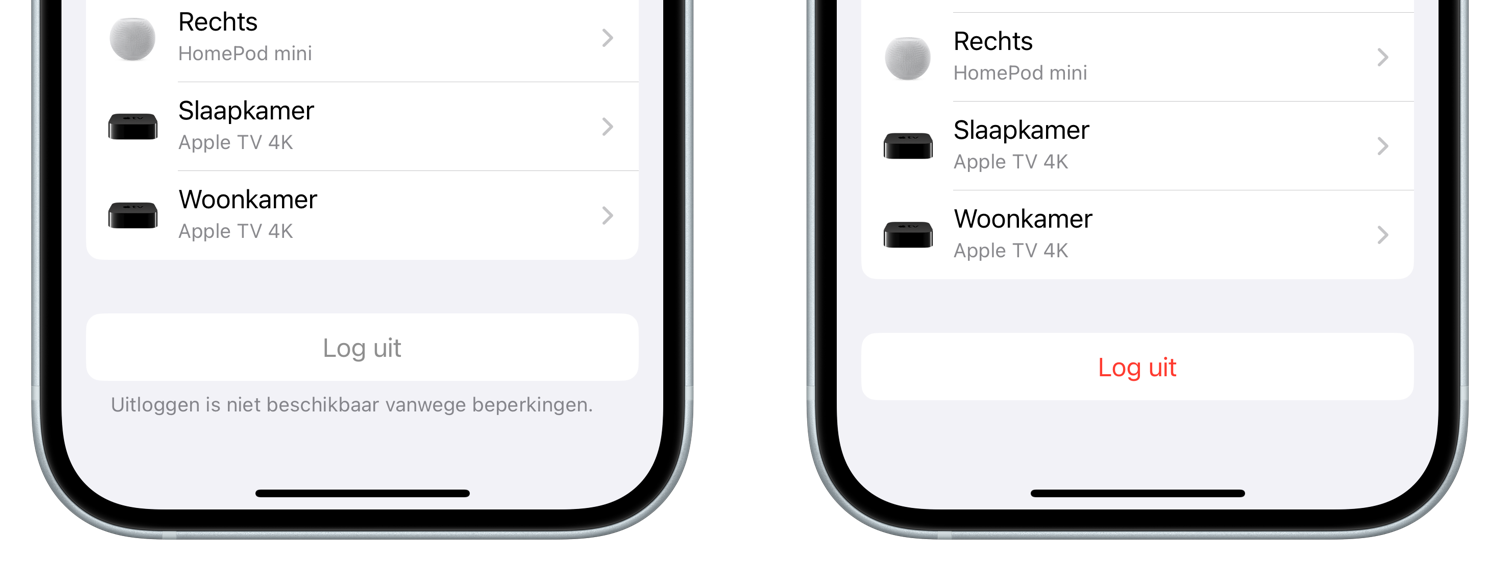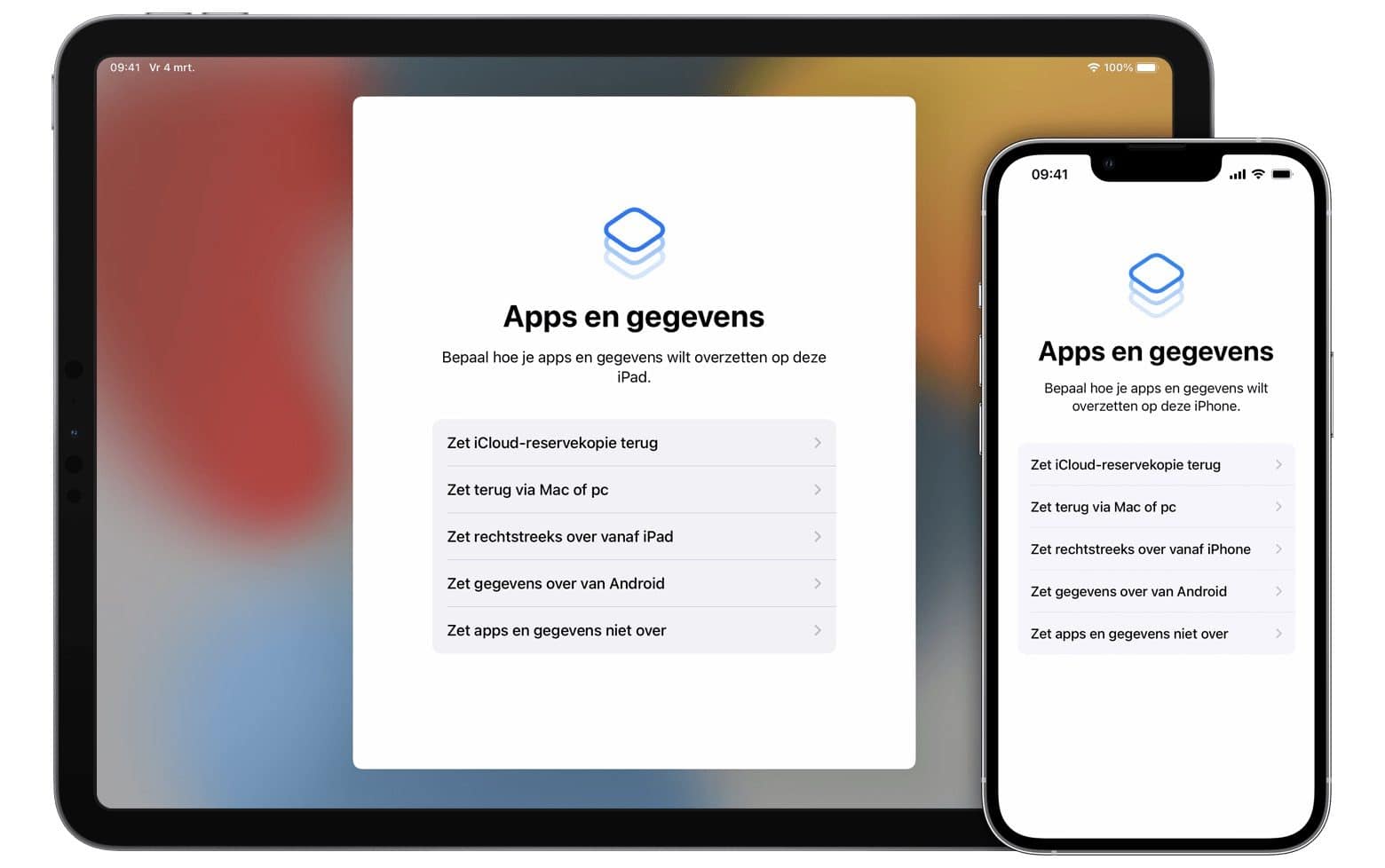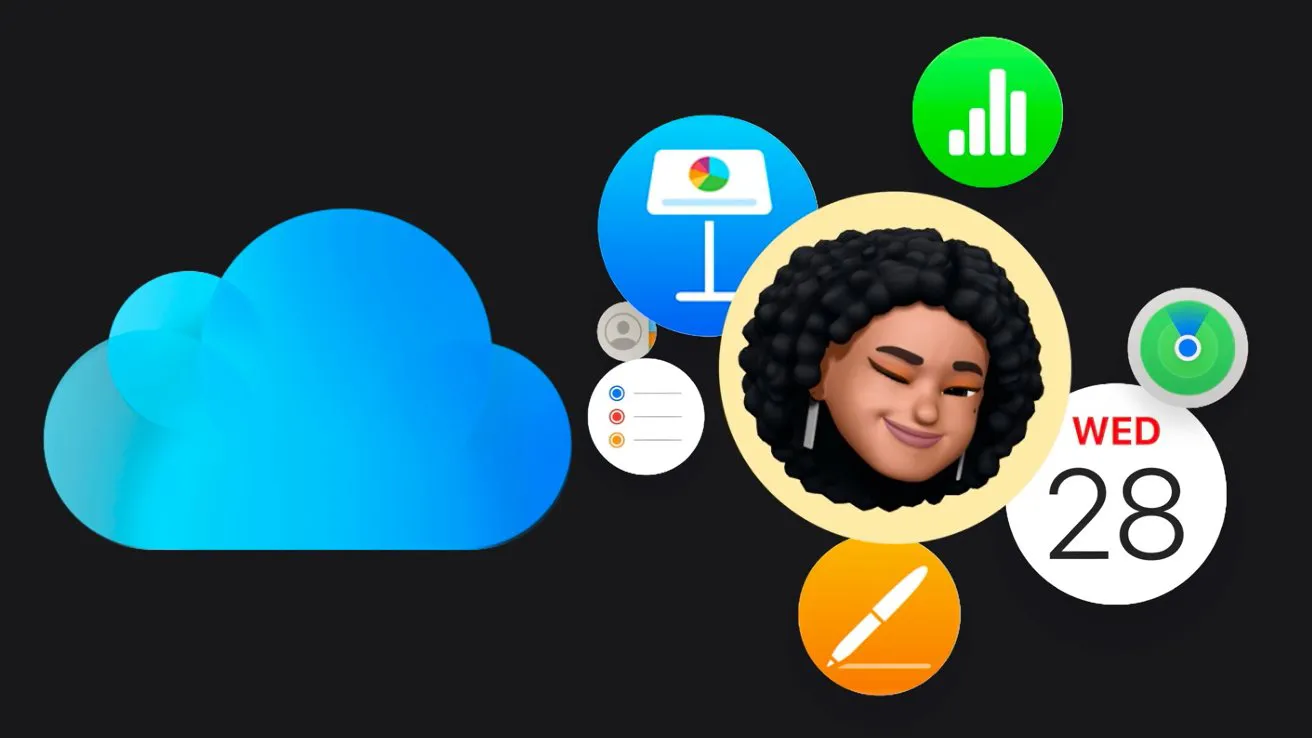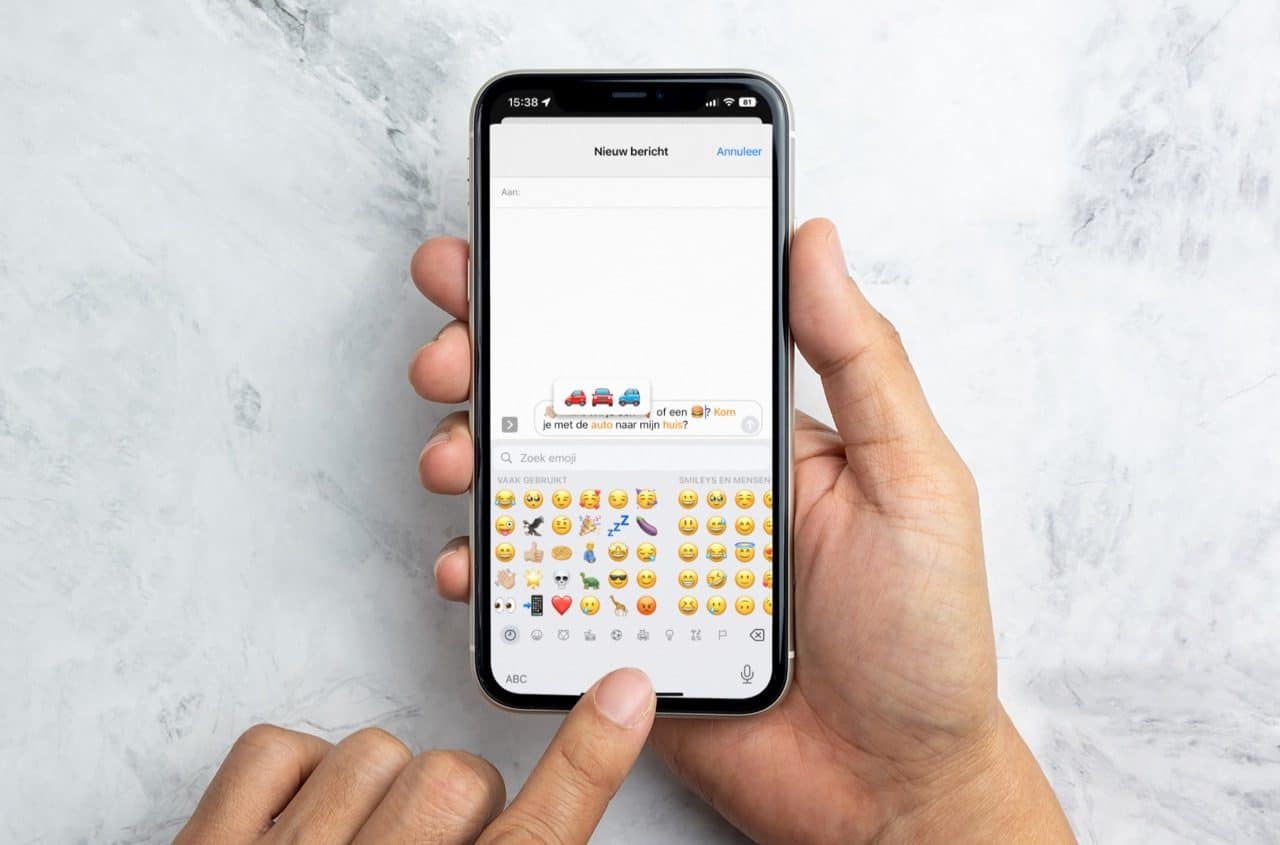Uitloggen bij iCloud lukt niet? Probeer deze oplossing
Je gebruikt een Apple ID om met iCloud back-ups te maken, je gegevens te synchroniseren of om deel te nemen aan een gezin. Als je een ander account wil inloggen, moet je het oude eerst van het apparaat verwijderen. Normaal gesproken gaat dat heel eenvoudig, maar het kan gebeuren dat de knop “Log uit” grijs is gekleurd en niet in te drukken is. Eronder staat bij iCloud vermeld “Uitloggen niet beschikbaar vanwege beperkingen”. Hoe kun je dit precies oplossen?
Uitloggen in iCloud lukt niet
Normaal gesproken kun je eenvoudig uitloggen in iCloud via Instellingen > je naam en dan helemaal onderaan op Log uit tikken. Maar als dit niet lukt, kan dat vervelend zijn. Schermtijd is meestal de oorzaak van dit probleem. Ouders kunnen via ouderlijk toezicht schermtijd instellen, zodat ze kunnen bijhouden hoeveel tijd hun kind achter een iPhone of iPad spendeert. Je kan ook Schermtijd zelf gebruiken om je eigen gebruik in de gaten te houden en je eigen smartphonegebruik terug te dringen. Om het uitlogprobleem van iCloud op te lossen, moet je Schermtijd van het apparaat opheffen of de Schermtijdcode verwijderen. Volg deze volgende stappen om dat voor elkaar te krijgen:
- Ga naar Instellingen op de iPhone of iPad van de ouder.
- Scroll naar Schermtijd.
- Druk op de naam van het kind en tik onderaan de pagina op Schakel schermtijd uit. Gaat het om je eigen apparaat, tik dan bij Schermtijd op Wijzig toegangscode voor Schermtijd en schakel hem daar uit.
- Voer de toegangscode voor schermtijd in en bevestig je keuze.
Beperkingen uitschakelen
Heb je geen schermtijdcode ingesteld, maar kun je nog steeds niet uitloggen in iCloud? Probeer dan dit:
- Ga naar Instellingen > Schermtijd.
- Tik op Beperkingen.
- Controleer of Beperkingen uit staat. Check ook of alle instellingen op Sta toe staan.
- Eventueel kun je Beperkingen even aan en weer uit zetten.
Schermtijd of je schermtijdcode is nu uitgeschakeld of de beperkingen zijn opgeheven en je kunt nu iCloud uitloggen van het toestel. Dat doe je zo:
- Ga naar Instellingen > je naam.
- Scroll helemaal naar onderen, onderaan al je apparaten.
- Tik op Log uit en voer het wachtwoord van je Apple ID in.
- Kies van welke gegevens je een kopie op het toestel wil bewaren. Al je iCloud-gegevens (zoals contacten) blijven bewaard en verschijnen vanzelf weer op het apparaat als je opnieuw inlogt.
- Bevestig dat je wil uitloggen.
Lees meer over ouderlijk toezicht en schermtijd in deze artikelen:
- Ouderlijk toezicht op iPhone en iPad instellen
- Tijdslot voor kinderen instellen op iPhone en iPad
- Schermtijd in iOS: zo voorkom je smartphoneverslaving
- Applimieten instellen in Schermtijd: zo beperk je het gebruik van je apps
Taalfout gezien of andere suggestie hoe we dit artikel kunnen verbeteren? Laat het ons weten!
iCloud
Alles over iCloud, de online opslagdienst van Apple waarmee je apps kunt synchroniseren en bestanden kunt opslaan. Maar iCloud biedt meer dan alleen online opslag en synchronisatie. Met de betaalde iCloud+ dienst krijg je extra functies, zoals het verbergen van je e-mailadres en privédoorgifte. Je kunt 5GB tot 12TB iCloud-opslag krijgen. Al onze belangrijke informatie over iCloud op een rijtje!

- Alles over iCloud
- iCloud+, de betaalde versie van iCloud met extra functies
- Alles over iCloud Drive
- Storing bij iCloud? Zo vraag je de status op
- Documenten synchroniseren in iCloud
- iCloud Fotobibliotheek gebruiken
- iCloud Muziekbibliotheek gebruiken
- Beveiliging van iCloud-gegevens
- iCloud-opslagruimte delen met gezin
- iCloud-account beheren
- iPhone en iPad backuppen op iCloud
- iCloud-sleutelhanger voor opslaan van wachtwoorden
- Gezinswachtwoorden in iCloud-sleutelhanger
- Privédoorgifte in iCloud: veiliger browsen
- iCloud-opslag uitbreiden (prijzen en meer)